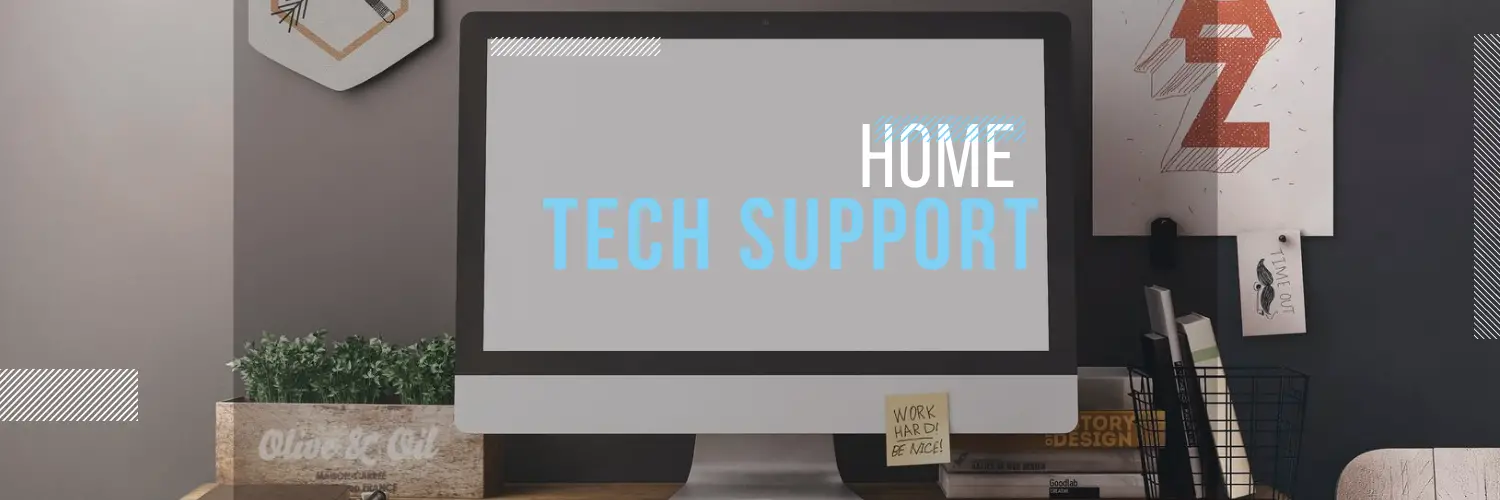Supportivy est pris en charge par les lecteurs. Je peux gagner des commissions d’affiliation lorsque vous achetez via des liens sur mon blog. En tant qu’associé Amazon, je gagne de l’argent sur les achats éligibles.
Pendant longtemps, j’ai regardé Apple TV + directement sur mon iPhone parce que je n’avais pas d’ordinateur portable pour travailler, mais c’est un problème et il est beaucoup plus difficile de regarder des émissions sur un écran plus petit.
Après avoir acheté un nouvel ordinateur portable, j’ai décidé de fouiller sur Internet pour voir si je pouvais regarder mes émissions Apple TV + dessus.
J’ai beaucoup appris sur la diffusion en continu d’Apple TV + sur des appareils non Apple et d’autres appareils Apple, et j’ai appris à regarder Apple TV + sur un ordinateur que je possède.
Voici ce que j’ai pu trouver, et cela devrait vous aider à installer Apple TV + sur votre ordinateur portable et à commencer à regarder des émissions.
Pour regarder Apple TV sur votre ordinateur, vous pouvez regarder des émissions directement dans l’application ou le site Web Apple TV, ou utiliser une application tierce pour refléter l’écran de votre iPhone.
Table des matières
En quoi Apple TV est-il différent d’Apple TV+ ?
Lorsque les gens parlent d’Apple TV, ils font généralement référence à la boîte de streaming d’Apple.
Il fonctionne comme un Roku ou Fire TV Stick, ajoutant des fonctionnalités intelligentes à n’importe quel téléviseur auquel vous le connectez.
La version 1080p est la quatrième génération, tandis que la version 4K est la seconde.
Apple TV+ est le service de streaming d’Apple qui rivalise avec d’autres géants du streaming comme Netflix, Hulu et Disney+.
Apple TV +, qui coûte 4,99 $ par mois, compte plus de 120 titres à ce jour et d’autres seront ajoutés au fil du temps.
Vous bénéficiez également de trois mois d’abonnements gratuits pour les produits Apple tels que l’iPhone, l’iPad, l’iPod Touch, l’Apple TV ou le Mac.
Apple TV + est également inclus dans les promotions d’autres services, tels que le cellulaire T-Mobile ou un abonnement Apple One qui regroupe plusieurs services en un seul.
Certaines des émissions les plus populaires sur Apple TV + incluent Ted Lasso, The Morning Show, Severance et For All Mankind.
Pouvez-vous lire Apple TV sur votre PC?
La meilleure façon de regarder Apple TV sur un PC est de télécharger l’application Apple TV depuis l’App Store de Microsoft.
L’application vous permet de diffuser du contenu Apple TV+ sur n’importe quel appareil Windows que vous possédez, à condition qu’il soit compatible avec l’application.
Vous pouvez diffuser Apple TV+ directement à partir d’un navigateur pris en charge comme Chrome ou Firefox.
Pour ce faire, vous aurez besoin d’un abonnement payant à Apple TV+ ou d’une version d’essai du service de streaming.
Si vous avez récemment acheté une box de streaming Apple TV, vous pouvez l’essayer gratuitement pendant un mois.
Pour diffuser Apple TV sur votre navigateur Web, vous avez besoin de :
- ouvrir soit alliage de chrome ou Firefox.
- Dans la barre d’URL, tapez tv.apple.com
- choisir connexion
- entrez votre identifiant Apple nom d’utilisateur et mot de passe
- Vous pouvez recevoir un code de sécurité que vous devez entrer pour vérifier votre identité.
- Après avoir entré le code de sécurité, vous devez sélectionner croireVous devez le faire une fois pour chaque appareil.
- Une fois connecté, cliquez sur une émission pour la regarder.
Téléchargez l’application Apple TV sur votre ordinateur portable
Vous pouvez regarder des films sur Apple TV+ lorsque vous installez l’application Apple TV sur votre ordinateur portable à partir du Microsoft Store.
Vous pouvez également faire d’autres choses avec l’application, comme vous abonner à des chaînes premium et acheter ou louer des films.
Vous devez exécuter Windows 10 version 18362 ou ultérieure avec une architecture x64.
Si le téléchargement direct de l’application ne fonctionne pas, il existe d’autres moyens d’exécuter Apple TV sur votre ordinateur portable Windows.
à cette fin:
- Téléchargez la dernière version du navigateur Microsoft Edge
- Allez sur Apple.com et allez dans la section TV
- Vous verrez une barre grise en haut avec six choix différents
- battre AppleTV+ bouton
- une fois que vous êtes dans AppleTV+ page, cliquez sur les trois points dans le coin supérieur droit du navigateur Edge
- Faites défiler jusqu’à Applications et cliquez sur Installer ce site Web en tant qu’application.
- Cliquez sur ce bouton et vous devriez installer l’application Apple TV sur votre navigateur.
Vous pouvez ensuite épingler la nouvelle application à la barre des tâches ou placer un raccourci sur le bureau pour faciliter l’accès la prochaine fois.
Regardez Apple TV avec iTunes.
iTunes est un autre moyen de regarder Apple TV+ sous Windows.
Pour ce faire, vous devez vous assurer que vous êtes connecté à votre compte Apple et que votre PC est autorisé via le menu du compte Apple.
Pour regarder Apple TV avec iTunes, vous avez besoin de :
- démarrer itunes
- choisir émission de télévision ou film Dans le menu déroulant dans le coin supérieur gauche
- Tout le contenu téléchargé sur iTunes sera répertorié.
- Maintenant, tout ce que vous avez à faire est de choisir un spectacle et de commencer à jouer
Une vidéo contextuelle avec des commandes AirPlay apparaîtra à côté de votre contenu, donc si vous souhaitez l’envoyer sur une Apple TV n’importe où dans votre maison, vous pouvez le faire de manière transparente.
Vous n’êtes pas limité au streaming ; vous pouvez également télécharger du contenu et le regarder plus tard hors ligne.
Cela peut être particulièrement utile si vous voyagez.
Connectez votre appareil Apple TV à votre ordinateur portable
Pour connecter un appareil Apple TV à votre ordinateur portable, vous devez installer une application tierce sur votre PC Windows pour refléter l’écran.
Vous ne pouvez partager du contenu iTunes qu’à partir d’un appareil Windows vers Apple TV.
à cette fin:
- Visitez Apple.com sur un navigateur Web
- Téléchargez la dernière version d’iTunes
- Après le téléchargement, installez le programme via
- Après avoir installé iTunes, double-cliquez sur l’icône sur le bureau
Pour l’étape suivante, vous devez activer Partage Familial.
Le partage à domicile vous permet de regarder le contenu de votre appareil Apple TV sur votre ordinateur portable :
- Dans votre fenêtre iTunes, cliquez sur le voir
- tu verras Partage Familial sur la barre latérale
- Entrez votre identifiant Apple et votre mot de passe
- Cliquez sur Activer le partage familial
- Cliquez sur autorisé
- Ouvrir Partage Familial sur votre Apple TV
Lorsque le partage à domicile est activé, vous pouvez regarder du contenu d’iTunes sur votre Apple TV tant que votre ordinateur et Apple TV sont sur le même réseau Wi-Fi.
Diffusez Apple TV sur votre ordinateur portable
Si vous souhaitez diffuser votre appareil Apple TV sur votre ordinateur portable, le moyen le plus simple consiste à utiliser AirParrot 3.
AirParrot 3 vous permet de connecter votre appareil Apple TV à votre ordinateur portable.
Pour connecter un appareil Apple TV à votre ordinateur portable, vous devez d’abord installer AirParrot 3 sur votre PC.
Le logiciel nécessite un paiement, mais il existe une période d’essai gratuite de 7 jours.
Téléchargez AirParrot 3 depuis son site Web et lancez le programme d’installation.
Suivez les instructions d’installation à l’écran et exécutez l’application après l’installation.
Vous devez vous assurer que votre PC et votre appareil Apple TV sont sur le même réseau.
Ensuite, vous devez ouvrir le menu AirParrot 3.
L’icône AirParrot 3 est située près de l’horloge système, généralement en bas à droite du bureau.
Recherchez l’option multimédia et sélectionnez le média que vous souhaitez lire.
AirParrot 3 peut diffuser la plupart des fichiers multimédias sur votre appareil Apple TV.
Assurez-vous que votre ordinateur et Apple TV sont sur le même réseau Wi-Fi.
Ensuite, vous devez choisir votre Apple TV dans la liste. AirParrot 3 répertorie toutes les destinations disponibles, y compris Chromecast, Reflector 4 et d’autres Apple TV.
Airparrot 3 vous permet de mettre en miroir n’importe quel écran connecté ou une application spécifique.
Vous pouvez également diffuser vers plusieurs destinations à la fois.
Utiliser un appareil de streaming tiers
Vous pouvez également accéder à l’application Apple TV via des appareils de streaming tiers tels que Roku, Fire TV et Chromecast.
Quel que soit l’appareil de streaming que vous utilisez, vous obtiendrez le même contenu que vous appréciez sur Apple TV+.
dernières pensées
Si vous souhaitez mettre en miroir Apple TV + de votre iPhone vers votre appareil de diffusion en continu, AirPlay est la meilleure option.
Vous devez vous assurer que votre appareil de streaming est connecté au Wi-Fi afin qu’il puisse diffuser l’émission Apple TV ou le film que vous souhaitez regarder.
Ou, si vous utilisez un téléviseur Android, AnyTrans est également disponible.
Cette application est principalement destinée au partage d’écran à partir d’appareils Apple si le téléviseur ne prend pas en charge AirPlay.
Si vous en avez assez de regarder des émissions sur un petit écran, AnyTrans est la solution idéale pour vous.
Vous aimerez peut-être aussi lire
Questions fréquemment posées
Comment puis-je faire en sorte que mon Apple TV s’affiche sur mon ordinateur portable ?
Téléchargez l’application Apple TV depuis la boutique Microsoft pour installer Apple TV sur votre ordinateur portable.
Vous pouvez également diffuser Apple TV à partir de Chrome ou de tout autre navigateur Web.
Tout navigateur Web devrait pouvoir prendre en charge Apple TV via le site Web Apple TV.
Apple vous recommande d’utiliser Chrome ou Firefox pour une expérience optimale.
Où se trouve l’application Apple TV sur mon Mac ?
Le moyen le plus simple de regarder Apple TV+ sur un Mac consiste à utiliser l’application Apple TV préinstallée.
Vous pouvez également accéder à tv.apple.com à l’aide du navigateur Safari et vous connecter à votre compte Apple TV+ pour commencer à diffuser.